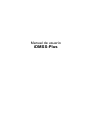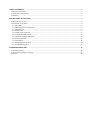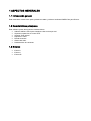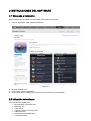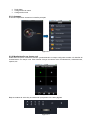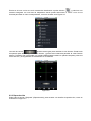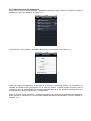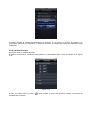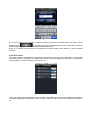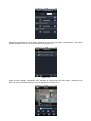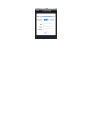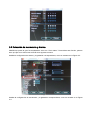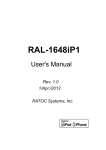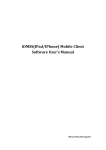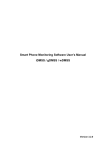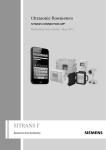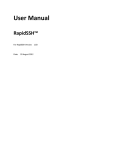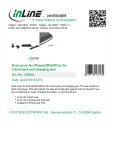Download Manual iDMSS-Plus
Transcript
Manual de usuario iDMSS-Plus 1 ASPECTOS GENERALES .............................................................................................................................................. 3 1.1 INTRODUCCIÓN GENERAL .................................................................................................................................................. 3 1.2 CARACTERÍSTICAS PRINCIPALES .......................................................................................................................................... 3 1.3 ENTORNO ...................................................................................................................................................................... 3 2 INSTRUCCIONES DEL SOFTWARE ............................................................................................................................... 4 2.1 BÚSQUEDA E INSTALACIÓN ................................................................................................................................................ 4 2.2 UTILIZACIÓN DEL SOFTWARE.............................................................................................................................................. 4 2.2.1 Arranque ............................................................................................................................................................. 5 2.2.2 Monitorización en tiempo real ........................................................................................................................... 5 2.2.3 Reproducción ...................................................................................................................................................... 6 2.2.4 Control PTZ ......................................................................................................................................................... 7 2.2.5 Captura en tiempo real ....................................................................................................................................... 9 2.2.6 Función de habla-escucha .................................................................................................................................. 9 2.2.7 Administración del dispositivo .......................................................................................................................... 10 2.2.8 Canales favoritos .............................................................................................................................................. 11 2.2.9 Push Alarm........................................................................................................................................................ 12 2.2.10 Configuración de canal ................................................................................................................................... 14 2.2.11 Configuración local ......................................................................................................................................... 14 3 CONFIGURACIÓN DEL DVR ...................................................................................................................................... 16 3.1 CODIFICAR (ENCODE) .................................................................................................................................................... 16 3.2 DETECCIÓN DE MOVIMIENTO Y ALARMA ............................................................................................................................ 17 3.3 CUENTA ...................................................................................................................................................................... 18 1 ASPECTOS GENERALES 1.1 Introducción general Este manual de usuario sirve para ayudarle a instalar y utilizar el software iDMSS-Plus para iPhone. 1.2 Características principales Este software posee las siguientes características: • Utiliza el teléfono móvil para visualizar vídeo en tiempo real. • Soporta la operación de control PTZ. • Soporta “Push Alarm” • Reproduce vídeo • Rueda de tareas • Gestos del dedo • Deslizamiento de ventanas 1.3 Entorno • • • iPhone3 iPhone4 iPhone4S 2 INSTRUCCIONES DEL SOFTWARE 2.1 Búsqueda e instalación Siga los pasos que se indican a continuación para instalar el software: 1. Vaya al “App Store” para instalar el software. Figura 2-1 2. Busque “iDMSS Plus”. 3. Pinche para iniciar la instalación. 4. Pinche en el botón “iDMSS-HD” para iniciar la aplicación una vez instalada. 2.2 Utilización del software Las funciones principales son: • Monitorización en tiempo real • Reproducción • Control PTZ • Captura d imagen en tiempo real • Habla-escucha • Administración del dispositivo • Canales favoritos • • • Push Alarm Configuración de canal Configuración local 2.2.1 Arranque Al iniciar la aplicación entrará en la interfaz principal: Figura 2-2 2.2.2 Monitorización en tiempo real Pulse sobre la opción “Real time monitor” (monitorización en tiempo real) para acceder a la interfaz de monitorización en tiempo real. Esta interfaz incluye funciones como monitorización, habla-escucha, captura, etc. Figura 2-3 Bajo la ventana de vídeo hay una selección que permite ver cuatro páginas Figura 2-4 Pinche en el icono con la cruz en la ventana de visualización o pulse el botón , y podrá ver una ventana emergente con una lista de dispositivos donde puede seleccionar un canal o uno de los favoritos para abrir el vídeo correspondiente, como se muestra en la Figura 2-5. Figura 2-5 La rueda de control puede hacerse girar para cambiar el vídeo favorito. Gírela hacia la izquierda para abrir el siguiente vídeo favorito, y gírela hacia la derecha para abrir el vídeo favorito anterior. Pulsando dos veces sobre una ventana determinada la abrirá en pantalla completa, pulse dos veces otra vez y se regresará a la visualización en 4 ventanas. Figura 2-6 2.2.3 Reproducción Pulse sobre la opción “Playback” (Reproducción) para acceder a la interfaz de reproducción, como se muestra en la Figura 2-7. Figura 2-7 La interfaz de reproducción es similar a la interfaz de visualización en tiempo real. Aquí se puede establecer una hora de inicio de vídeo, una hora de final, un dispositivo, un canal, etc. Puede buscar bajo estos criterios y reproducir el archivo de vídeo que los cumple. Pulsando dos veces sobre una ventana determinada la abrirá en pantalla completa, pulse dos veces otra vez y se regresará a la visualización en 4 ventanas. Figura 2-8 La barra de progreso de la reproducción incluye opciones de 60m, 30m y 5m. 2.2.4 Control PTZ En el modo retrato (con el móvil en vertical), el control PTZ está en la página siguiente del control de ventana, como se indica en la Figura 2-9. En el modo de paisaje (con el móvil apaisado), puede pulsar en el botón para ver el control PTZ, como se indica en la Figura 2-10. Figura 2-9 Figura 2-10 Cuando la ventana de reproducción está en el modo de pantalla completa, puede utilizar gestos de la mano para realizar operaciones de PTZ o EPTZ. 2.2.4.1 Información sobre los botones • : Movimiento hacia arriba • : Movimiento hacia abajo • : Movimiento hacia la izquierda • :Movimiento hacia la derecha • : Aumento de zoom • : Disminución de zoom • : Aumento de enfoque • :Disminución de enfoque • :Aumento de apertura de iris • :Disminución de apertura de iris • :Preset (posición prefijada) • :Si el botón es EPTZ, puede usar gestos de la mano para hacer zoom o arrastrar el video. • :Si el botón es PTZ, puede usar gestos de la mano para realizar la funcionalidad PTZ. 2.2.5 Captura en tiempo real Durante el proceso de monitorización o reproducción, puede pulsar el botón en la barra de herramientas para hacer una captura de imagen. La imagen se guarda en el álbum del sistema. 2.2.6 Función de habla-escucha Cuando se está visualizando un canal, puede pulsar en el botón de la barra de herramientas para llevar a cabo la función de habla-escucha bidireccional. Puede ver el icono en la interfaz si la función de habla-escucha se ha habilitado correctamente, como se muestra en la Figura 2-11. Figura 2-11 Pulse el botón de manera prolongada, y el sistema mostrará un listado de dispositivos. Puede seleccionar un dispositivo del listado para iniciar la función de habla-escucha. Tenga en cuenta que el sistema soporta únicamente un dispositivo de habla-escucha a la vez. El icono de habla-escucha se transforma en después de habilitar correctamente la función de habla-escucha. Figura 2-12 2.2.7 Administración del dispositivo Pulse sobre la opción “Device Manager” (Administrar dispositivo) para acceder a la interfaz de lista de dispositivos, como se muestra en la Figura 2-13. Figura 2-13 Pulse el botón “Add” (Añadir) y accederá a la interfaz que se muestra en la Figura 2-14. Figura 2-14 Escriba el nombre del dispositivo, la dirección IP, el puerto, el nombre de usuario y la contraseña. La cantidad de canales puede permanecer con el valor por defecto, o puede escribir el número real de canales. El valor en este apartado se refrescará automáticamente en las siguientes operaciones como monitorización en directo, reproducción y configuración. Pulse en el botón “Save” (Guardar) y el sistema regresará a la interfaz de administración de dispositivo. Puede pinchar en el botón rojo o en el correspondiente dispositivo para eliminarlo, como se muestra en la Figura 2-15. Figura 2-15 Si quiere cambiar el nombre del dispositivo, la dirección IP, el puerto, el nombre de usuario o la contraseña, seleccione el dispositivo y después acceda a la interfaz de edición del dispositivo para modificarlo. 2.2.8 Canales favoritos Hay dos modos de canales favoritos. El primero es acceder a “Favoritos” para guardar un canal determinado, como se muestra en la Figura 2-16. Figura 2-16 El otro es pulsar sobre el botón visualización en directo. para guardar el grupo de favoritos durante el proceso de Figura 2.17 En el modo retrato (con el móvil en vertical), después de guardar correctamente los favoritos, puede utilizar la ruda en la parte inferior de la ventana de reproducción para llevar a cabo la visualización del grupo de favoritos cuando esté monitorizando. Pulse en “Favoritos” para acceder a la interfaz de favoritos donde puede eliminar o añadir canales favoritos. 2.2.9 Push Alarm Tiene que acceder a la interfaz de configuración para activar a la función de “Push Alarm”. Puede pulsar en el botón “Switch” (Cambiar) en la parte derecha del nombre del dispositivo para activar o desactivar la funcionalidad, como se muestra en la Figura 2-18. Figura 2-18 Tiene que pulsar sobre el dispositivo para acceder a la interfaz de configuración de alarma para fijar el contenido detallado de la activación, como el canal y el tipo de alarma, como se muestra en la Figura 219. Figura 2-19 Recibirá la notificación de “Push Alarm” después de que la haya activado correctamente, y se podrán guardar hasta 50 eventos, como se muestra en la Figura 2-20. Figura 2-20 Pulse el botón “Display” (Visualizar) para visualizar la reproducción del vídeo antes y después de la hora a la que ha ocurrido la alarma, como se muestra en la Figura 2-21. Figura 2-21 Pulse el botón para mostrar la interfaz con la lista de eventos, donde puede abrir o eliminar dichos eventos, como se muestra en la Figura 2-22. Figura 2-22 Pulsando sobre el botón podrá pre-visualizar el canal actual. 2.2.10 Configuración de canal Pulse sobre la opción “Channel Config” (Configurar canal) para acceder a la interfaz de la lista de dispositivos. Seleccione primero un dispositivo y después pulse sobre él otra vez. Así se conectará al dispositivo y podrá fijar las propiedades de vídeo del canal correspondiente tales como nombre de canal, resolución, tasa de imágenes por segundo, etc. Figura 2-23 2.2.11 Configuración local Puede accede a la interfaz de configuración local para fijar la velocidad de PTZ, la protección de contraseña, etc. Figura 2-24 3 CONFIGURACIÓN DEL DVR Debe fijar la información de codificación del DVR conectado para hacer el dispositivo compatible con iDMSS-HD. Puede acceder a la interfaz web del DVR o al menú local para completar la configuración. En este manual de usuario, le explicamos cómo finalizar la configuración en el menú local. Nota: Para evitar que iDMSS-HD afecte negativamente a la visualización regular, el software solamente obtiene el flujo secundario (extra stream), y no el principal (main stream) para llevar a cabo la visualización en tiempo real, reproducción y otras funciones. De modo que, antes de llevar a cabo estas funciones, asegúrese de que su DVR actual soporta la función de doble flujo. 3.1 Codificar (Encode) La interfaz de codificación es la que se muestra en la Figura 3-1. Puede tomar la siguiente configuración como referencia, siempre referido al flujo secundario o extra. • Resolución: CIF/QCIF • Tasa de imágenes por segundo: rango de valores entre 5 y 10. • Tipo de bit rate: CBR • Bit rate: 64-256 Kb/s Figura 3-1 Puede ajustar la configuración de acuerdo con la capacidad de operación de su teléfono móvil y de su entorno de red. Puede reducir la tasa de imágenes por segundo para garantizar un vídeo fluido si la red no es demasiado buena. Si quiere hacer reproducción, necesitará habilitar la grabación con el flujo secundario, como se muestra en la Figura 3-2. Figura 3-2 3.2 Detección de movimiento y Alarma iDMSS-Plus posee la gran funcionalidad de vídeo con “Push Alarm”. Para utilizar esta función, primero tiene que fijar en el menú local el DVR de la siguiente manera: Habilite la configuración de alarma y la grabación correspondiente, como se muestra en la Figura 3-3. Figura 3-3 Habilite la configuración de movimiento y la grabación correspondiente, como se muestra en la Figura 3-4. Figura 3-4 3.3 Cuenta Para utilizar una cuenta de usuario con el teléfono móvil, asegúrese de que se ha marcado en ella la pestaña “Reusable” (es decir, que se permite a múltiples usuarios utilizar la misma cuenta para conectarse al mismo tiempo), y que tiene permisos de control PTZ, como se muestra en la Figura 3-5. Figura 3-5. De esto modo, podrá utilizar el teléfono móvil para monitorizar y llevar a cabo operaciones de control PTZ. Notas: • Este manual de usuario sirve como referencia. Puede haber pequeñas diferencias en los menús descritos aquí. • Todos los diseños y el software aquí descritos están sujetos a posibles cambios sin previo aviso. • Si hay alguna duda o discrepancia, tome como referencia nuestra explicación final. • Consulte nuestra página web para obtener más información.